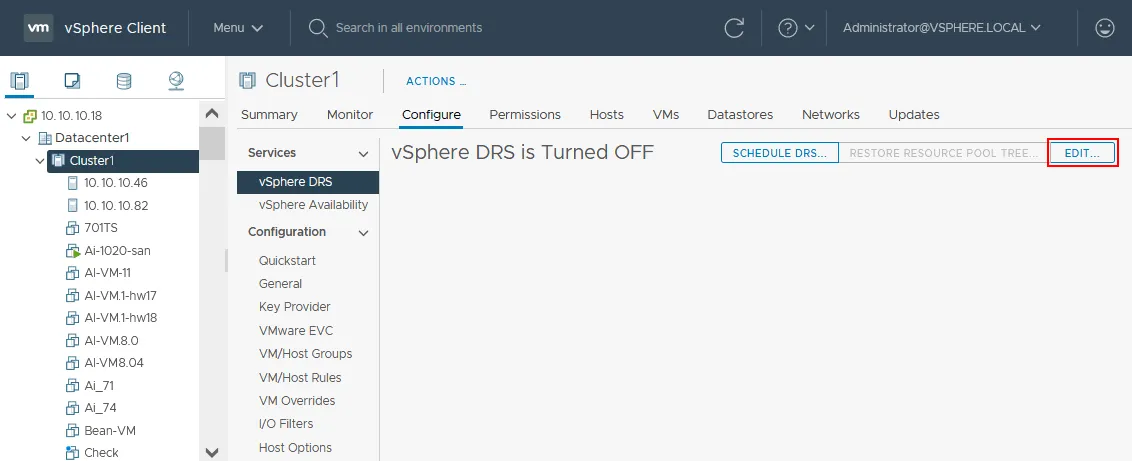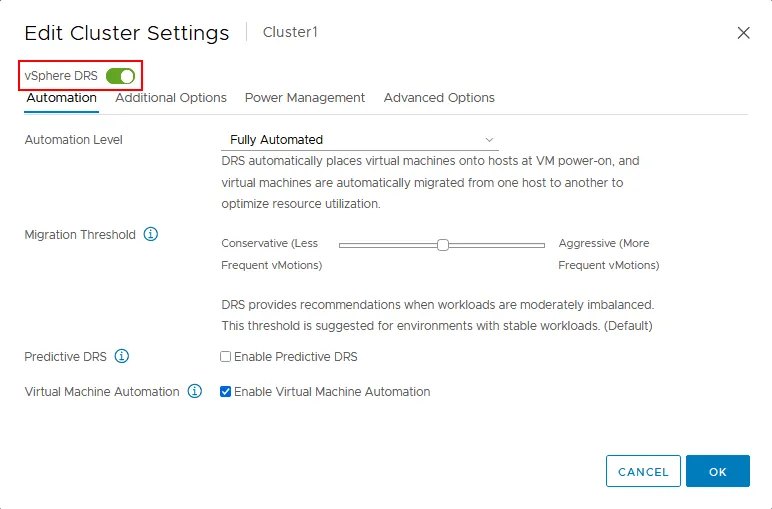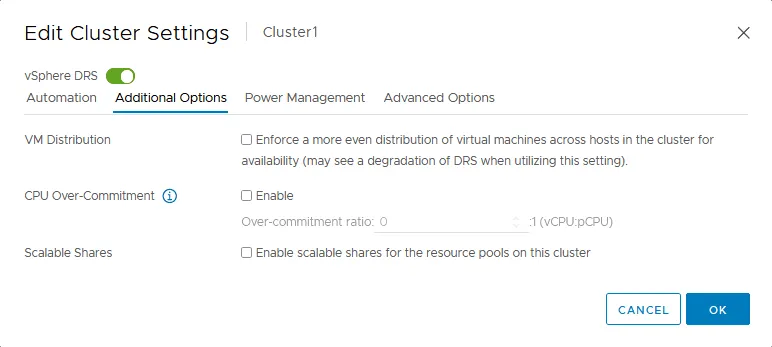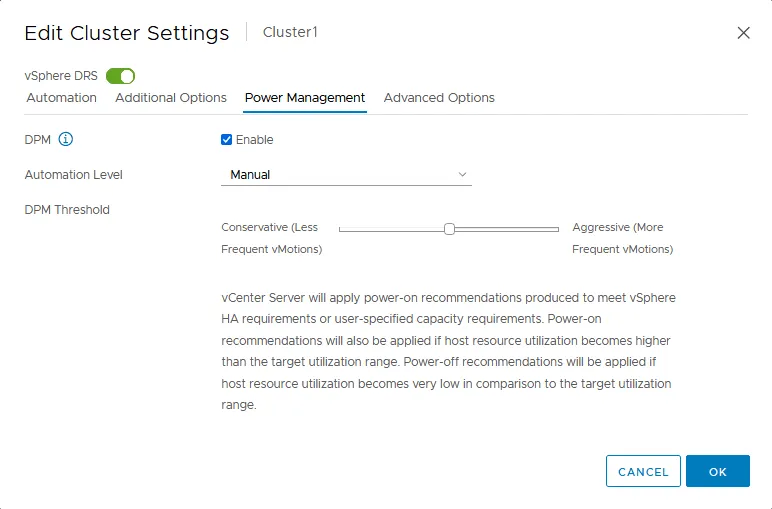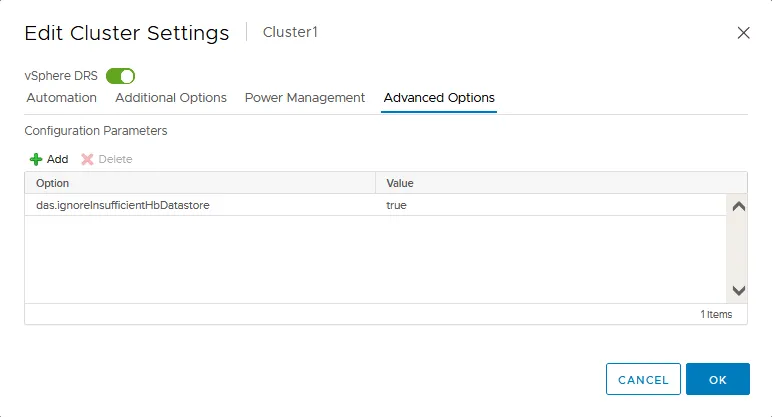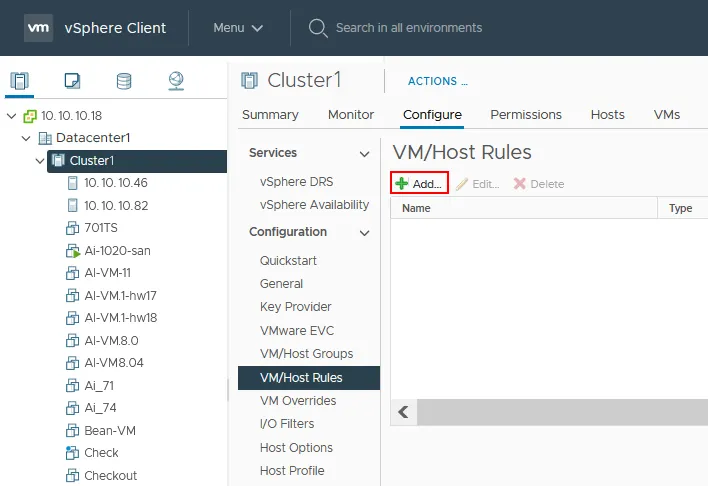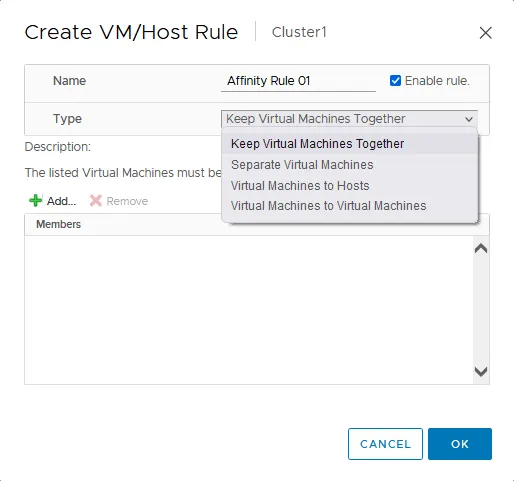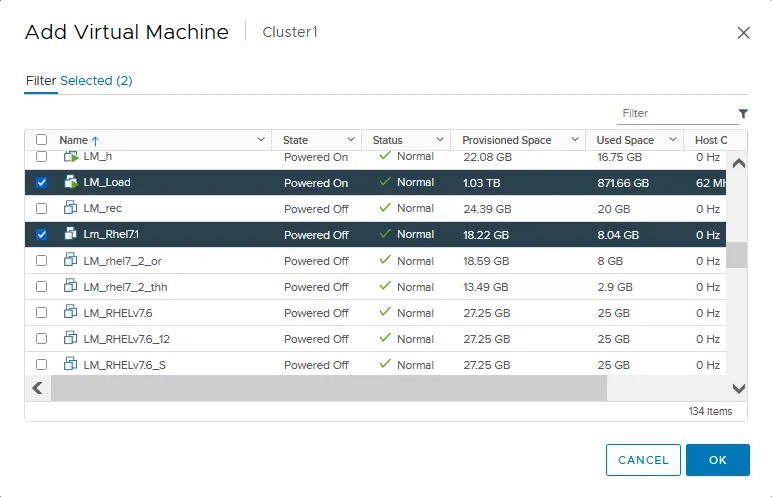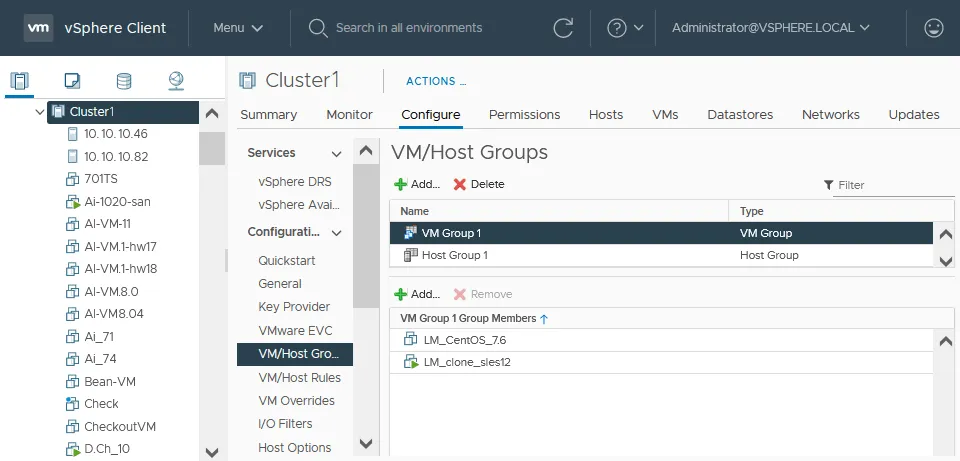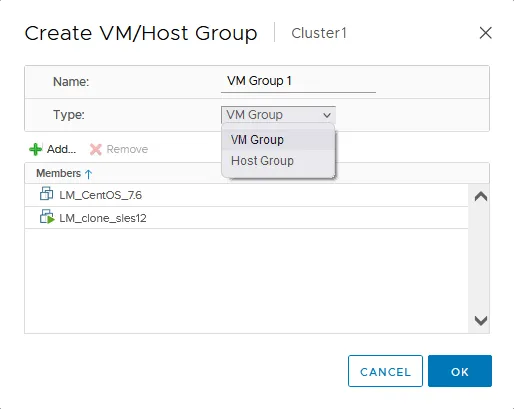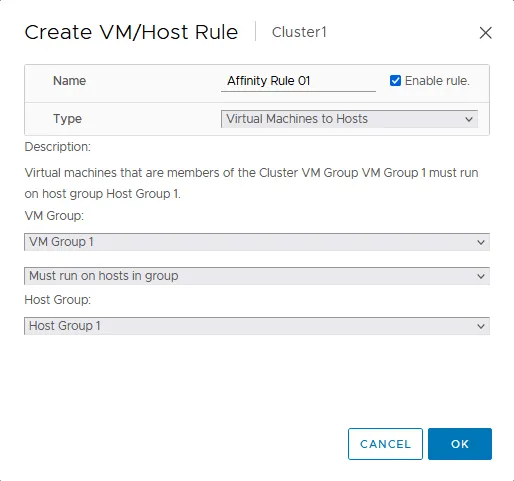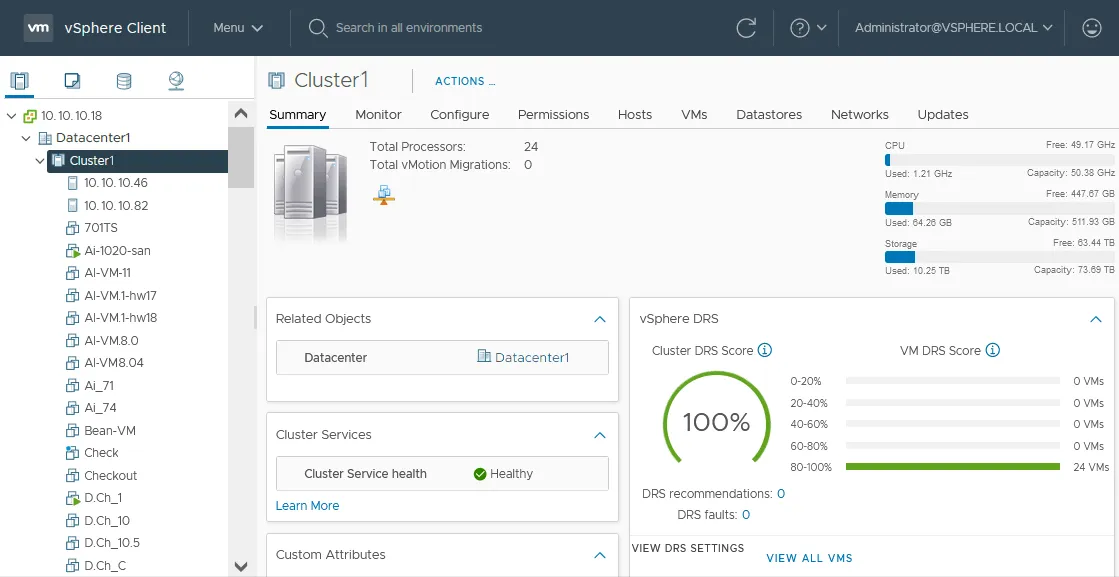VMware 集群配置的一個關鍵優勢是有效的資源管理。使這成為可能的 vSphere 集群技術是 VMware DRS 或分佈式資源調度器。
在這篇文章中,我們將探討 DRS 的工作原理以及如何配置具有主要設置說明的 DRS 集群。
什麼是 VMware DRS?
VMware DRS 是一個用於 ESXi 主機集群內的最佳資源使用和負載平衡的集群功能。該功能旨在有效地管理集群的可用資源,以確保每個虛擬機擁有足夠的計算資源,以實現應用程序的最佳性能。
如果 ESXi 主機過載且虛擬機過載,則虛擬機的性能會下降。配置了 DRS 後,特定虛擬機將移至具有空閒資源的 ESXi 主機。VMware vMotion 提供運行中虛擬機的虛擬機 live 遷移。
DRS 的功能
- DRS 可以主動管理集群中的資源,以便更均勻地在主機之間分配負載。
- DRS 規則可以確保某些虛擬機或虛擬機組始終在不同的主機或相同的主機上。
- 從 vSphere 6.5 開始,DRS 可以在排程資源時考慮網絡帶寬,以防止過度訂閱。
DRS 的工作原理
當主機被新增至 DRS 叢集時,主機的資源成為叢集資源的一部分,並相應地進行管理。這允許使用叢集級資源池和資源分配政策。
資源池允許根據您的需求、政策或虛擬機要求來分配資源。這可以讓某些虛擬機訪問更多硬體資源,而其他則訪問較少資源。
在 vSphere Client 中有許多用於管理 vSphere 叢集資源的 VMware DRS 設定,這些設定在我們的配置指南中有所涵蓋。
VMware DRS 配置步驟
您可以在建立 vSphere 叢集後使用 vSphere Client 在 VMware vCenter 中執行 DRS 配置。有許多 VMware DRS 設定可在 VMware DRS 叢集中提供靈活的配置。讓我們首先介紹 DRS 要求,然後再介紹如何在 VMware vSphere 中配置 DRS 的步驟。
DRS 要求
DRS 要求與一般 vSphere 叢集要求相同,包括以下內容:
- 共享存儲。這是所有叢集節點都可以訪問並用於存儲虛擬機文件的存儲。
- 處理器相容性。由於 DRS 使用 vMotion,vMotion 過程在各種 ESXi 主機之間傳輸運行中的 CPU 狀態,要求目標主機至少具有等效的 CPU 指令能力。
- 叢集中的主機必須是vMotion 網路的一部分。
如何在叢集上啟用 DRS
按照以下步驟在 VMware vSphere Client 中啟用 DRS:
- 使用網頁瀏覽器登入 VMware vSphere Client。
- 通過使用導覽窗格中的主機和叢集視圖(左側圖標)導航至您的叢集。
- 右鍵單擊叢集名稱,在打開的菜單中,點擊設定。
- 現在您在配置選項卡中。在 vSphere vCenter 7 用戶界面中,HA 和 DRS 設置使用叢集的配置選項卡進行配置。DRS 默認為關閉狀態。在中間窗格的服務部分中選擇vSphere DRS,並點擊編輯。
- 我們看到一個簡單的開關,可以啟用 DRS。打開vSphere DRS切換按鈕以啟用或停用 vSphere DRS(參見下面的屏幕截圖)。
有四個包含 VMware DRS 設置的選項卡:
- 自動化
- 附加選項
- 電源管理
- 高級選項
讓我們詳細看看。
VMware DRS 配置
如果我們深入研究 DRS 設置,我們可以自定義 VMware 集群中 DRS 的行為。VMware vSphere DRS 設置具有靈活性,允許您根據需要配置 DRS。
自動化
自動化自動化選項卡包含 DRS 自動化設置(見上面的截圖)。可以選擇自動化級別來決定 DRS 對資源遷移的控制程度。
自動化級別。VMware DRS 設置允許您設置 DRS 集群的自動化級別。您有三個選擇:
- 完全自動化。VMware vSphere 在集群內完全自動化 VM 的放置和遷移。如果 DRS 檢測到集群不平衡且情況可以改善,則將自動開始 VM 遷移。初始 VM 放置和 VM 遷移建議會自動應用。
- 部分自動化。初始 VM 放置建議會自動應用。當 DRS 為負載平衡生成 VM 遷移建議時,您必須手動應用它們。
- 手動。在此模式下,DRS 生成初始 VM 放置和 VM 遷移建議。當您同意這些建議時,您必須手動應用它們。
遷移閾值。使用此參數來設定 DRS 行為的侵略級別,當存在 VM 遷移條件時並定義集群如何容忍不平衡。
有5个滑块位置可配置迁移阈值 – 从最保守到最激进(从左到右的滑块位置):
- 在最保守的值下,DRS容忍不平衡,并在启用ESXi主机维护模式时发起VM迁移以满足关联规则。
- 如果vSphere集群的工作负载不平衡或资源不足以满足VM需求,DRS会提供建议。
- 滑块的中间位置是DRS的默认值。它允许在VM迁移数量和集群资源分配之间取得平衡。对于大多数情况,这个值是VMware DRS配置的最佳阈值(请参见上述截图)。
- 当集群中的工作负载相当不平衡时,DRS会提供建议。您可以将此DRS阈值位置用于具有工作负载突发的集群。
- 最激进模式即使无法实现最小的负载平衡效益和性能提升,也会发起VM迁移。最激进模式会导致DRS集群频繁进行VM迁移。在此模式下,DRS甚至不容忍最小的不平衡。
预测性DRS。此功能仅与vRealize Operations Manager一起使用。分布式资源调度器和vRealize Operations Manager(具有动态阈值功能)的组合允许您预测将来的集群资源需求,并在集群变得不平衡之前迁移VM。预测性DRS在资源争用之前发起VM迁移。
某個虛擬機器每個工作日上午9點到10點和下午6點到7點的 CPU 和內存資源消耗會出現峰值。在 VM 監控期間收集資源消耗數據後,vSphere 可以高概率地預測下一次這些峰值將會發生的時間。 VMware 監控 可以顯著幫助您合理使用基礎設施。
虛擬機器自動化。您可以為單個虛擬機器配置自定義 DRS 自動化設置,並覆蓋全局叢集自動化設置。一個虛擬機器可以擁有與 DRS 叢集自動化設置不同的自動化設置。選中核取方塊以啟用此選項。
要配置更多虛擬機器覆蓋選項,請轉到叢集的 配置 頁面,並在中間窗格的 配置 部分中,點擊 虛擬機器覆蓋(叢集 > 管理 > 設置 > 虛擬機器覆蓋)。
附加選項
附加選項 用於配置 DRS 設置的 VM 分佈、CPU 過分配和可擴展份額。此選項卡中包含有用的 VMware DRS 設置。
VM 分佈。啟用此選項後,虛擬機器將分佈在叢集中的 ESXi 主機上。均勻分佈可以提高可用性,有時還可以減少虛擬機器遷移的次數。如果不確定何時需要較少的虛擬機器遷移時應選擇哪個遷移閾值值,您可以將 DRS VM 分佈與遷移閾值一起使用。
CPU Over-Commitment。此功能可讓您根據現有的物理處理器核心數量來設置您可以配置的虛擬處理器或處理器核心的數量。一台ESXi伺服器具有相應核心數量的物理處理器。
虛擬機器的一個虛擬處理器或處理器核心消耗一台物理伺服器的一個物理處理器核心。在這種情況下,比例為1:1,虛擬機器的CPU性能是最佳的。不考慮超線程。
然而,有時您為虛擬處理器配置的CPU核心數量超過了ESXi伺服器上的物理處理器核心數量。在這種情況下,對CPU資源敏感的虛擬機器的性能可能會下降。例如,如果一台ESXi伺服器有48個處理器核心(48 pCPU),並且您分別為每個擁有2個單核虛擬處理器的48個VM(96 vCPU),則您將以2:1的比例出現CPU超配。
CPU超配設置允許您設置ESXi主機上VM可容忍的最大超配比率。如果超配比率超過設定值,則DRS將啟動VM遷移到其他ESXi主機。此外,在VMware DRS配置中設置CPU超配時,確保VM遷移到其他主機時不會影響CPU性能。
您可以根據工作負載(vCPU:pCPU比率)遵循以下建議來配置您的DRS集群中的CPU超配:
- 關鍵任務應用程序 1:1
- 業務關鍵應用程序 3:1
支持應用程序 5:1 - 支援應用程式 5:1
- 虛擬桌面 10:1
如您所見,Tier 1 叢集應使用最低比率,而 Tier 4 叢集則使用最高比率。
您可以在進階選項中編輯 CPU 過度承諾設定:
- MaxVcpusPerClusterPct – 控制叢集級別的 vCPU:pCPU 比率。叢集中所有 VM vCPU 的總數除以所有 ESXi 主機上的 pCPU 總和。
- MaxVCPUsPerCore – 控制每個 ESXi 主機上的 vCPU:pCPU 比率。這個值在叢集中的任何 ESXi 主機上都不能超過。
可擴展股份。此功能在使用不同優先順序的多個資源池時改善了計算資源的共享。啟用可擴展股份時,您可以確保為高優先順序的 VM 配置 CPU 資源(CPU 股份),然後才為低優先順序的 VM 配置資源。可擴展股份解決了當高低優先順序的 VM 因其獲取資源的資格相同而獲得相同量的 CPU 資源時的舊問題。
電源管理
電源管理在 VMware DRS 設置中的選項用於配置分散式電源管理(參見下方截圖)。分散式電源管理(DPM)是一項功能,它會將 VM 從負載較輕的 ESXi 主機遷移至叢集中的其他主機,以釋放負載較輕的 ESXi 主機,然後關閉此主機。其思想是當叢集中的其他主機有足夠的容量時,關閉 ESXi 主機以節省電力。
關閉 ESXi 主機表示將該 ESXi 主機置於待機模式。然後可以使用 Wake On LAN 功能啟動主機。
在 VMware DRS 配置中,DPM 默認為禁用,這是實現最佳 VM 性能的建議值。如果需要使用 DPM 並節省電力,請選擇 啟用 复选框。您需要在集群成員 ESXi 主機的 BIOS 中 啟用 Wake On LAN。網路適配器必須支持 Wake On LAN。
自動化級別 是 VMware DRS 設置的參數,用於定義 DRS 的自動化級別。此設置有三個值:
- 關閉 – 功能已禁用。
- 手動 – DPM 提供 VM 遷移建議和 ESXi 關機建議,但您應手動應用它們。這些建議不會自動運行。
- 自動 – DPM 生成遷移 VM 和關閉 ESXi 主機的建議。所有這些建議都會自動應用。
DPM 閾值 是一個參數,用於定義 ESXi 關機建議的優先級。
保守值(左位置)用於較少頻繁的 VM 遷移,使用 vMotion。如果存在優先級 1 建議,DPM 將發起 VM 遷移和伺服器關機。
激進值用於在主機上的資源消耗低於目標時關閉 ESXi 主機。這導致更頻繁的 VM 遷移使用 vMotion。DPM 甚至會為優先級 5 建議發起 VM 遷移和伺服器關機。
DPM閾值有5個值。您可以在保守和激進值之間設置中間值。中位數值(3)默認設置。
請注意,DPM閾值和DRS閾值是VMware DRS配置的不同且獨立的參數。
高級選項
高級選項是一個選項卡,允許您使用高級vSphere DRS設置對DRS集群進行微調。在行中手動輸入VMware DRS配置參數和支持的值。
示例1:
您可以設置評估需求歷史的期間。收集的信息用於評估關機成本和效益,以便為DPM提供建議。為此,請添加參數和值:
HostsMinUptimeSecs 0-max
該參數的支持範圍為0-max。
示例2:
要在集群級別上設置最大的vCPU:pCPU比率,請輸入以下參數和值:
MaxVcpusPerClusterPct 100
其中,100表示100%,意味著1:1的比率,300%表示3:1,500%表示5:1,依此類推。
0到99之間的任何值都設置了低承諾,其中不到1個vCPU可以使用1個pCPU。
親和性規則
親和性規則定義了哪些虛擬機器必須位於相同的 ESXi 主機上(或者不位於相同的主機上),或者必須在任何 ESXi 主機上一起運行(或分開運行)。親和性規則也被稱為 VM/主機規則。讓我們看看如何在 vSphere Client 的 VMware DRS 設置中配置親和性規則。
- 在 VMware vSphere Client 的導覽窗格中選擇一個集群。
- 選擇 配置 選項卡並在中間窗格的 配置 部分選擇 VM/主機規則。
- 點擊 + 添加 以添加一個新的親和性規則。
- 打開 創建 VM/主機規則 窗口。
- 輸入規則名稱,例如,親和性規則 01。
- 在下拉列表中選擇規則類型。有四種親和性規則類型:
- 保持虛擬機器在一起
- 分開虛擬機器
- 虛擬機器到主機
- 虛擬機器到虛擬機器
在這個例子中,我們選擇第一個選項(保持虛擬機器在一起)。
- 點擊 + 添加 以選擇必須在集群的任何 ESXi 主機上一起運行的虛擬機器。
- 在 添加虛擬機器 窗口中選擇所需的虛擬機器。
- 完成後點擊 確定。
要在 VMware DRS 設置中配置其他親和性規則類型,必須首先創建 VM 組或主機組。讓我們看看如何在 VMware vSphere 客戶端中創建 VM/主機組。
- 在 導覽 面板中選擇您的集群。
- 在中間窗格的配置部分選擇 配置 標籤,並選擇 VM/主機組。
- 在 VM/主機組 部分點擊 + 添加 以創建新的 VM 組或主機組。
- 打開 創建 VM/主機組 窗口。
- 輸入組名。
- 在下拉列表中選擇類型(VM 組或主機組)。
- 點擊 + 添加 將對象(VM 或 ESXi 主機)添加到組中。
- 點擊 確定 保存設置並關閉窗口。
創建了 VM 組和主機組後,您可以創建相應的 VM/主機規則,使用需要使用組的規則類型。
vSphere DRS 分數
在將 DRS 啟用於集群並配置 DRS 設置後,您可以檢查集群 DRS 分數:
- 選擇您的集群。
- 選擇 摘要 標籤。
VMware vSphere DRS 測量每個 VM 的滿意度並顯示集群的 DRS 分數。此分數每分鐘更新一次。如果資源不足以支持 VM,則分數低於 100%,DRS 會生成遷移建議以遷移 VM(根據 VMware DRS 配置手動或自動遷移)。集群的 DRS 分數範圍為 80-100%,對於集群而言是最優的。
VMware vSphere 7 中的 DRS 邏輯和計算 DRS 分數的原則得到了顯著改進。除了 VM 快樂度和 ESXi 主機負載之外,DRS 還估算 VM 遷移成本。在為 VM 遷移提出建議之前,DRS 估算多個特徵。DRS 估算工作負載類型,包括 CPU、記憶體和網路負載。
例如,如果有許多持續更新的記憶體頁面(髒記憶體頁面),那麼 VM 遷移成本就會很高,因為在這種情況下即時 vMotion 需要很長時間。智能 DRS 演算法計算出這種 VM 遷移的潛在好處並不顯著,這影響了 VM 遷移建議的提供。
您可以在同一集群中同時使用 vSphere DRS 和 HA,以確保您的 VM 的負載平衡和高可用性。
結論
VMware DRS 技術允許對 vSphere 集群中的多個主機進行有效和有效的資源管理。如圖所示,該功能易於啟用,並且配置非常直觀。vSphere 7.0 的新功能還使技術具有預測性和主動性。VMware DRS 設置提供了對集群使用靈活設置的能力。
NAKIVO Backup & Replication是一個通用的數據保護解決方案,支持VMware備份,並允許您自動備份集群中的虛擬機和容錯虛擬機。下載NAKIVO解決方案的免費版本,備份您集群中的虛擬機。
Source:
https://www.nakivo.com/blog/vmware-cluster-drs-configuration/